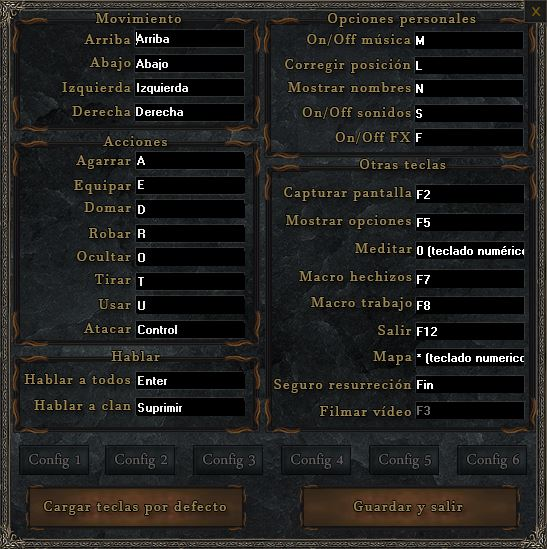Sin resumen de edición |
Sin resumen de edición |
||
| (No se muestran 9 ediciones intermedias del mismo usuario) | |||
| Línea 1: | Línea 1: | ||
El mundo de AOFrost está pensado para que el usuario se sienta cómodo y disfrute una experiencia satisfactoria. | |||
Con ese propósito, se les da la posibilidad de establecer configuraciones según sus preferencias y adaptándolas a su propia comodidad. | |||
El acceso a estas configuraciones se realiza a través del panel de opciones, que se explica a continuación. | |||
== 🔹¿Qué puedo configurar desde el panel de opciones? == | == 🔹¿Qué puedo configurar desde el panel de opciones? == | ||
| Línea 20: | Línea 25: | ||
*[[Archivo:8.png|sinmarco|25x25px|Descripción Nº8]] Si deseas cambiar la contraseña del personaje también podrás hacerlo desde dicha opción, además de hacer uso del [[Comandos|comando]] /contraseña. | *[[Archivo:8.png|sinmarco|25x25px|Descripción Nº8]] Si deseas cambiar la contraseña del personaje también podrás hacerlo desde dicha opción, además de hacer uso del [[Comandos|comando]] /contraseña. | ||
*[[Archivo:9.png|sinmarco|25x25px|Descripción Nº9]] Desde aquí, podrás configurar las teclas para realizar acciones en el personaje (Si deseas mas información se mostrara en detalle un poco mas abajo en esta misma sección.) | *[[Archivo:9.png|sinmarco|25x25px|Descripción Nº9]] Desde aquí, podrás configurar las teclas para realizar acciones en el personaje (Si deseas mas información se mostrara en detalle un poco mas abajo en esta misma sección.) | ||
*[[Archivo:10.png|sinmarco| | *[[Archivo:10.png|sinmarco|25x25px|Descripción Nº10]] Accediendo a dicha opción ingresarás al soporte web utilizado para realizar descargos sobre faltas al [http://www.aofrost.com/reglamento reglamento]. | ||
|} | |} | ||
| Línea 27: | Línea 32: | ||
Los controles permiten manejar un personaje dentro del juego. El click izquierdo del mouse permite seleccionar objetos del inventario, lanzar hechizos, identificar objetos y personajes en la pantalla de juego, etc. | Los controles permiten manejar un personaje dentro del juego. El click izquierdo del mouse permite seleccionar objetos del inventario, lanzar hechizos, identificar objetos y personajes en la pantalla de juego, etc. | ||
Mientras que el click derecho sirve para mover objetos dentro del inventario del personaje (sosteniendo el click derecho sobre un objeto lo arrastramos a la ubicación que se quiere) | Mientras que el click derecho sirve para mover objetos dentro del inventario del personaje (sosteniendo el click derecho sobre un objeto lo arrastramos a la ubicación que se quiere). | ||
Haciendo click derecho sobre otro personaje veremos una lista con opciones para algunas acciones como "Ignorar", "[[Partys|Invitar party]]", "Privado", etc. | Haciendo click derecho sobre otro personaje veremos una lista con opciones para algunas acciones como "Ignorar", "[[Partys|Invitar party]]", "Privado", etc. | ||
| Línea 35: | Línea 40: | ||
<center>[[Archivo: | <center>[[Archivo:Configurarteclas.png|centro|sinmarco|549x549px]]</center> | ||
{| class="wikitable" style="background:#000000;" | {| class="wikitable" style="background:#000000;" | ||
|- style="font-weight:bold;" | |- style="font-weight:bold;" | ||
| Línea 61: | Línea 66: | ||
|- | |- | ||
|<center>[[Archivo:F3.png|sinmarco|Tecla F3]]</center> | |<center>[[Archivo:F3.png|sinmarco|Tecla F3]]</center> | ||
|<center>Comienza la [[Grabación de videos|grabación de un video]] de la [[Primeros pasos|interfaz de juego]] (Tecla no configurable).</center> | |<center>Comienza la [[Grabación de videos|grabación de un video]] de la [[Primeros pasos|interfaz de juego]] (Tecla no configurable). '''<u>SISTEMA DESHABILITADO</u>'''</center> | ||
|- | |- | ||
|<center>[[Archivo:F5.png|sinmarco|Tecla F5]]</center> | |<center>[[Archivo:F5.png|sinmarco|Tecla F5]]</center> | ||
| Línea 82: | Línea 87: | ||
|[[Archivo:TeclaU.png|centro|sinmarco|Tecla U]] | |[[Archivo:TeclaU.png|centro|sinmarco|Tecla U]] | ||
|<center>Sirve para consumir un objeto, utilizar herramientas de trabajo o atacar con armas de combate a distancia. | |<center>Sirve para consumir un objeto, utilizar herramientas de trabajo o atacar con armas de combate a distancia. | ||
El objeto a usar debe estar seleccionado al momento de apretar la [[Archivo:TeclaU.png|alt=Tecla U|sinmarco|25x25px]]. | El objeto a usar debe estar seleccionado al momento de apretar la [[Archivo:TeclaU.png|alt=Tecla U|sinmarco|25x25px|Tecla U]]. | ||
</center> | </center> | ||
|- | |- | ||
| Línea 92: | Línea 97: | ||
|- | |- | ||
|[[Archivo:TeclaT.png|centro|sinmarco|Tecla T]] | |[[Archivo:TeclaT.png|centro|sinmarco|Tecla T]] | ||
|<center>Sirve para tirar objetos al suelo. Primero debes seleccionar un objeto del inventario a tirar y luego pulsar la tecla [[Archivo:TeclaT.png|alt=Tecla T|sinmarco|25x25px]]. </center> | |<center>Sirve para tirar objetos al suelo. Primero debes seleccionar un objeto del inventario a tirar y luego pulsar la tecla [[Archivo:TeclaT.png|alt=Tecla T|sinmarco|25x25px|Tecla T]]. </center> | ||
|- | |- | ||
|[[Archivo:TeclaD.png|centro|sinmarco|Tecla D]] | |[[Archivo:TeclaD.png|centro|sinmarco|Tecla D]] | ||
| Línea 122: | Línea 127: | ||
|- | |- | ||
|[[Archivo:TeclaSUPR.png|centro|sinmarco|Tecla SUPR]] | |[[Archivo:TeclaSUPR.png|centro|sinmarco|Tecla SUPR]] | ||
|<center>Con esta tecla se logra un acceso rápido para el chat de [[Información|clanes]].</center> | |<center>Con esta tecla se logra un acceso rápido para el chat de [[Información General|clanes]].</center> | ||
|- | |- | ||
|[[Archivo:TeclaTAB.png|centro|sinmarco|Tecla TAB]] | |[[Archivo:TeclaTAB.png|centro|sinmarco|Tecla TAB]] | ||
|<center>Permite ir alternando entre los chats globales, faccionarios, [[Partys|party]], [[Información|clan]] en la consola.</center> | |<center>Permite ir alternando entre los chats globales, faccionarios, [[Partys|party]], [[Información General|clan]] en la consola.</center> | ||
|- | |||
|[[Archivo:TeclaAsterisco.png|centro|sinmarco]] | |||
|<center>Con esta tecla se logra un acceso rápido al [[Mapa]].</center> | |||
|- | |- | ||
|<center>[[Archivo:TeclaControl.png|sinmarco|Tecla CTRL]] + [[Archivo:Tecla1.png|sinmarco|25x25px|Tecla 1]] [[Archivo:Tecla2.png|sinmarco|25x25px|Tecla 2]] [[Archivo:Tecla3.png|sinmarco|25x25px|Tecla 3]] [[Archivo:Tecla4.png|sinmarco|25x25px|Tecla 4]] [[Archivo:Tecla5.png|sinmarco|25x25px|Tecla 5]] [[Archivo:Tecla6.png|sinmarco|25x25px|Tecla 6]] | |<center>[[Archivo:TeclaControl.png|sinmarco|Tecla CTRL]] + [[Archivo:Tecla1.png|sinmarco|25x25px|Tecla 1]] [[Archivo:Tecla2.png|sinmarco|25x25px|Tecla 2]] [[Archivo:Tecla3.png|sinmarco|25x25px|Tecla 3]] [[Archivo:Tecla4.png|sinmarco|25x25px|Tecla 4]] [[Archivo:Tecla5.png|sinmarco|25x25px|Tecla 5]] [[Archivo:Tecla6.png|sinmarco|25x25px|Tecla 6]] | ||
Revisión actual - 00:42 9 ago 2024
El mundo de AOFrost está pensado para que el usuario se sienta cómodo y disfrute una experiencia satisfactoria.
Con ese propósito, se les da la posibilidad de establecer configuraciones según sus preferencias y adaptándolas a su propia comodidad.
El acceso a estas configuraciones se realiza a través del panel de opciones, que se explica a continuación.
🔹¿Qué puedo configurar desde el panel de opciones?
Podrás acceder al panel de opciones desde la interfaz de juego.
En la siguiente tabla detallaremos los aspectos esenciales

|
|
🔹Configurar teclas
Los controles permiten manejar un personaje dentro del juego. El click izquierdo del mouse permite seleccionar objetos del inventario, lanzar hechizos, identificar objetos y personajes en la pantalla de juego, etc.
Mientras que el click derecho sirve para mover objetos dentro del inventario del personaje (sosteniendo el click derecho sobre un objeto lo arrastramos a la ubicación que se quiere).
Haciendo click derecho sobre otro personaje veremos una lista con opciones para algunas acciones como "Ignorar", "Invitar party", "Privado", etc.
A continuación se listan las teclas que vienen configuradas por defecto pero las mismas podrán ser modificadas a gusto de cada usuario en el menú de Opciones - Configurar teclas, que abrirá la siguiente ventana:
El objeto a usar debe estar seleccionado al momento de apretar la | |